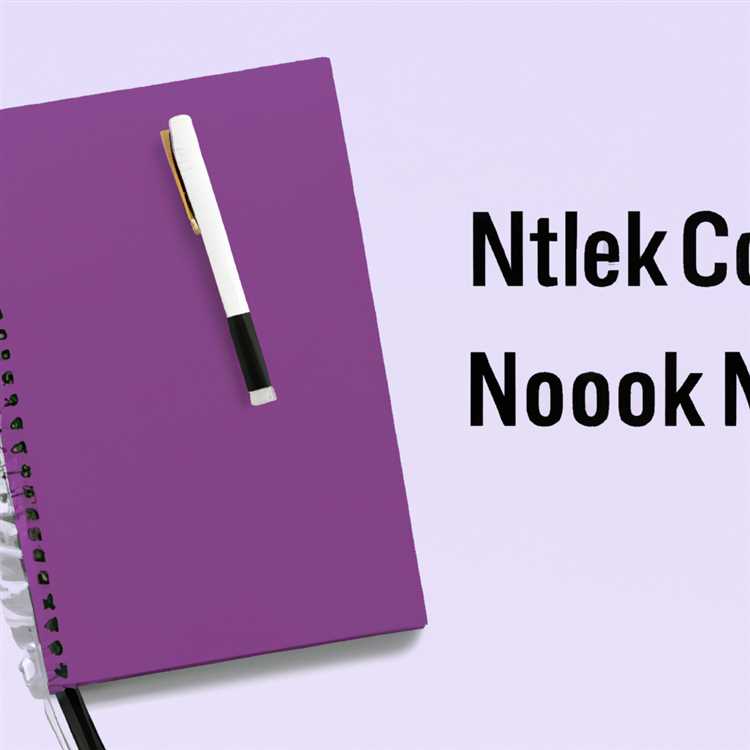Stampa documenti direttamente dal tuo smartphone o tablet Android non è mai stato facile. Con il supporto di soluzioni avanzate di gestione della stampa, ora è possibile stampare facilmente i tuoi file e documenti direttamente dal tuo dispositivo mobile. Questa visione del processo di stampa ti aiuterà a capire come sfruttare al meglio questa comoda caratteristica.
Quando si tratta di esigenze di stampa, il tuo smartphone o tablet Android ti copre. Che tu sia in ufficio o in viaggio, ora puoi stampare documenti importanti con pochi semplici passaggi. Non è necessario una connessione al computer o un software extra: il tuo dispositivo Android fa tutto.
Utilizzando la funzione di stampa integrata del tuo dispositivo Android, hai il pieno controllo sul processo di stampa. Basta aprire il documento o il file che si desidera stampare, toccare il menu a tre punti in alto a destra e selezionare l'opzione "stampa". Da lì, il tuo dispositivo scansionerà le stampanti disponibili e puoi scegliere quella che desideri utilizzare.
Se stai utilizzando una stampante wireless, assicurati che sia connessa alla stessa rete Wi-Fi del tuo dispositivo Android. Ciò garantisce un processo di stampa regolare. Nel caso in cui la stampante non supporti la stampa wireless, puoi comunque collegarlo al tuo dispositivo Android utilizzando un cavo USB o su Bluetooth.
Un'opzione popolare per la stampa da dispositivi Android è Google Cloud Print. Questa funzione consente di inviare lavori di stampa direttamente dal tuo dispositivo Android a qualsiasi stampante collegata al servizio Google Cloud Print. Ciò significa che puoi persino stampare documenti quando non ti trovi nella stessa posizione della stampante. Abilita semplicemente Google Cloud Print sul tuo dispositivo Android e sei a posto.
Un'altra opzione è l'utilizzo di un servizio di stampa di terze parti, come l'app di stampa di Ezeep. Questa soluzione funziona con una vasta gamma di stampanti e offre funzionalità aggiuntive come la gestione dei lavori di stampa e l'integrazione con Microsoft Office 365. Con l'app di stampa di Ezeep, è possibile stampare facilmente documenti dal tuo dispositivo Android a qualsiasi stampante compatibile.
Indipendentemente dal metodo che scegli, la stampa dal tuo smartphone o tablet Android è un processo semplice ed efficiente. Segui la semplice guida passo-passo descritta sopra e goditi i vantaggi della stampa wireless su base giornaliera. Dì addio alla seccatura di trattare con i cavi e inizia a massimizzare la produttività con la stampa mobile.
Come stampare dal tuo smartphone o tablet Android: facile guida passo-passo

I servizi di stampa sono disponibili in forme diverse e variano a seconda delle capacità di connessione e stampa del tuo smartphone o tablet Android. Sia i telefoni Android che i tablet possono abilitare la stampa utilizzando vari metodi, tra cui la stampa wireless, la stampa di Google Cloud e la stampa da app come Google Chrome.
Per stampare dal tuo dispositivo Android, devi prima assicurarti di avere una stampante compatibile collegata alla stessa rete Wi-Fi. Mentre alcune stampanti hanno Wi-Fi integrato, altre potrebbero richiedere un adattatore wireless separato. Una volta impostata la stampante e collegata correttamente, è possibile procedere con i seguenti passaggi:
- Passaggio 1: aprire il documento o il file che si desidera stampare sul tuo dispositivo Android. Ciò può includere e-mail, immagini, documenti o persino file di app di Microsoft Office.
- Passaggio 2: toccare l'icona del menu a tre punti o il pulsante "Condividi", a seconda dell'app che si sta utilizzando. Questo aprirà un menu a discesa con varie opzioni.
- Passaggio 3: cerca l'opzione "Stampa" nel menu a discesa e tocca. Se non riesci a trovare questa opzione, potrebbe essere necessario esplorare la funzione "Condividi" o "Stampa" all'interno dell'app specifica che si sta utilizzando.
- Passaggio 4: apparirà un elenco di stampanti disponibili. Seleziona la stampante che si desidera utilizzare per la stampa.
- Passaggio 5: configurare eventuali opzioni di stampa o impostazioni necessarie, come il numero di copie o l'intervallo di pagina.
- Passaggio 6: toccare il pulsante "Stampa" per inviare il documento o il file alla stampante.
È importante notare che non tutti i dispositivi Android avranno le stesse opzioni di stampa o capacità. Alcuni dispositivi più vecchi potrebbero non supportare la stampa wireless, mentre altri possono richiedere impostazioni o app avanzate per abilitare la stampa. Inoltre, la disponibilità e la funzionalità delle opzioni di stampa possono anche variare a seconda dell'app che si sta utilizzando.
Se la funzione di stampa nativa sul tuo dispositivo Android non soddisfa le tue esigenze, sono disponibili soluzioni alternative. Una di queste soluzione è Ezeep, un servizio di stampa scalabile che consente di stampare dal tuo smartphone o tablet Android su Internet. Con Ezeep, è possibile inviare file o documenti da stampare da qualsiasi luogo utilizzando l'app Ezeep o semplicemente inviando un' e-mail con il file allegato. La funzione di gestione della stampa avanzata di Ezeep offre il pieno controllo sui lavori di stampa, consentendo di massimizzare l'efficienza e ridurre gli sprechi.
In conclusione, stampare dal tuo smartphone o tablet Android è un processo semplice che può essere eseguito utilizzando vari metodi e app. Seguendo la guida passo passo sopra descritta, puoi stampare facilmente documenti, immagini o file dal tuo dispositivo Android. E se la funzione di stampa nativa non è sufficiente per le tue esigenze, servizi come Ezeep offrono una soluzione di stampa wireless e scalabile con funzionalità di gestione avanzate che possono aiutarti a semplificare il flusso di lavoro di stampa.
Collega il tuo dispositivo Android a una stampante
La stampa dal tuo smartphone o tablet Android non deve essere un processo complicato. Con la giusta configurazione, puoi stampare facilmente documenti, file o immagini direttamente dal tuo dispositivo su una stampante.
Esistono diversi modi per connettere il tuo dispositivo Android a una stampante, sia cablata che wireless. A seconda del tipo di stampante che possiedi, puoi scegliere il metodo più adatto a te.
1. Stampa senza fili
Se disponi di una stampante wireless, puoi connetterti al tuo dispositivo Android tramite Wi-Fi. Questa è l'opzione più semplice e conveniente per stampare in modalità wireless.
- Assicurati che sia il tuo dispositivo Android che la stampante siano connessi alla stessa rete Wi-Fi.
- Apri il documento, file o immagine che desideri stampare sul tuo dispositivo Android.
- Tocca l'icona del menu a tre punti nell'angolo in alto a destra dello schermo e seleziona l'opzione "Stampa".
- Seleziona la tua stampante dall'elenco delle stampanti disponibili.
- Se necessario, scegliere le impostazioni di stampa (come numero di copie, intervallo di pagine, ecc.).
- Tocca il pulsante "Stampa" per inviare il lavoro di stampa alla stampante.
2. Stampa Bluetooth

Se la tua stampante non dispone di funzionalità Wi-Fi, puoi comunque connettervi il tuo dispositivo Android tramite Bluetooth. Questo metodo potrebbe richiedere un po' più di configurazione, ma può essere utile se non riesci a connetterti tramite Wi-Fi.
- Assicurati che il Bluetooth del tuo dispositivo Android sia abilitato.
- Accendi la stampante e mettila in modalità di accoppiamento.
- Sul tuo dispositivo Android, vai su Impostazioni e seleziona "Bluetooth".
- Tocca la tua stampante quando appare nell'elenco dei dispositivi disponibili.
- Segui le istruzioni visualizzate sullo schermo per completare il processo di associazione.
- Una volta associati i dispositivi, apri il documento, file o immagine che desideri stampare e seleziona l'opzione "Stampa" dal menu.
- Scegli la tua stampante dall'elenco delle stampanti disponibili.
- Seleziona le impostazioni di stampa e tocca il pulsante "Stampa" per avviare il processo di stampa.
3. Stampa USB
Se disponi di una stampante che supporta la connettività USB, puoi collegarvi il tuo dispositivo Android utilizzando un cavo USB. Questo metodo richiede una connessione fisica tra i due dispositivi ma offre un'opzione di stampa affidabile e veloce.
- Ottieni un cavo USB OTG compatibile con il tuo dispositivo Android.
- Collega un'estremità del cavo USB al tuo dispositivo Android e l'altra estremità alla stampante.
- Apri il documento, file o immagine che desideri stampare sul tuo dispositivo Android.
- Tocca l'icona del menu a tre punti e seleziona l'opzione "Stampa".
- Scegli la tua stampante dall'elenco delle stampanti disponibili.
- Se necessario, regola le impostazioni di stampa e tocca il pulsante "Stampa" per stampare il documento.
Seguendo questi passaggi, puoi connettere facilmente il tuo dispositivo Android a una stampante e iniziare a stampare documenti, file o immagini con facilità. Che tu stia stampando dal tuo smartphone o tablet, in modalità wireless o cablata, esiste una soluzione di stampa adatta alle tue esigenze.
Installa un'app di stampa sul tuo dispositivo Android
Se desideri stampare documenti o immagini direttamente dal tuo smartphone o tablet Android, dovrai installare un'app di stampa sul tuo dispositivo. Queste app ti consentono di inviare lavori di stampa a stampanti compatibili tramite Wi-Fi o Bluetooth, semplificando la stampa in modalità wireless senza la necessità di un computer. Sono disponibili diverse app di stampa per Android, ciascuna con il proprio set di funzionalità e vantaggi.
1. Google Cloud Print
Una delle app di stampa più popolari per Android è Google Cloud Print. Questa app ti consente di stampare dal tuo dispositivo Android su qualsiasi stampante connessa a Internet. Per utilizzare Google Cloud Print, dovrai disporre di un account Google e configurare la stampante utilizzando il sito Web Cloud Print. Una volta configurato tutto, puoi stampare documenti e foto con pochi tocchi.
2. ezeep Stampa
Se stai cercando una soluzione di stampa avanzata, l'app di stampa di ezeep per Android è un'ottima opzione. Questa app offre una funzionalità chiamata "Email to Print", che ti consente di inviare tramite email un documento o un'immagine a un indirizzo email univoco. L'app rileverà e stamperà automaticamente gli allegati dell'e-mail. Questo è un modo conveniente per stampare dal tuo dispositivo Android senza la necessità di app o driver aggiuntivi.
Ezeep Print supporta anche la stampa tramite Wi-Fi e Bluetooth, simile ad altre app di stampa. Tuttavia, ciò che distingue Ezeep è la sua attenzione alla gestione della stampa basata su cloud. Con la soluzione di gestione della stampa di Ezeep, è possibile tracciare e gestire facilmente tutti i tuoi lavori di stampa da una dashboard basata sul Web. Ciò è particolarmente utile per le imprese o le organizzazioni che richiedono un controllo centralizzato sulla loro infrastruttura di stampa.
3. Printershare

Un'altra app di stampa popolare per Android è la stampa. Questa app consente di stampare direttamente dal tuo dispositivo Android a una varietà di stampanti su Wi-Fi o Bluetooth. PrinterShare supporta la stampa di vari formati di file, tra cui PDF, Word, Excel e altro ancora. Offre anche funzionalità aggiuntive come la pianificazione della stampa, la stampa a più pagine per foglio e la gestione dei lavori di stampa. PrinterShare è un'app di stampa versatile che si rivolge alle esigenze di stampa sia personali che commerciali.
4. Plu g-in di servizio di stampa HP
Se possiedi una stampante HP, il plug-in di servizio di stampa HP è un'app indispensabile per il tuo dispositivo Android. Questa app consente la stampa senza soluzione di continuità dallo smartphone o tablet Android a stampanti HP compatibili. Il plu g-in di servizio di stampa HP funziona con la maggior parte delle stampanti HP rilasciate dal 2010, rendendolo un'opzione affidabile per i proprietari di dispositivi HP. Supporta vari formati di file e funzionalità di stampa avanzate come la stampa automatica duplex e la gestione del colore.
L'installazione di un'app di stampa sul tuo dispositivo Android apre un nuovo mondo di possibilità di stampa. Sia che tu debba stampare documenti per lavoro o scuola o desideri stampare foto per uso personale, queste app rendono la stampa wireless facile e conveniente. Con l'app giusta e una stampante compatibile, è possibile stampare dal tuo dispositivo Android sempre e ovunque.
Stampa un file dal tuo telefono Android o tablet
Se stai cercando un modo semplice per stampare dal tuo smartphone o tablet Android, sei fortunato. Con gli strumenti giusti e un po 'di know-how, puoi stampare rapidamente e facilmente documenti, foto e altro ancora. Sia che tu debba stampare un'e-mail importante, i biglietti per un evento o un rapporto per il lavoro o la scuola, ecco una guida passo-passo per aiutarti a iniziare.
Passaggio 1: trova una stampante wireless
La prima cosa di cui avrai bisogno è una stampante che funzioni con il tuo dispositivo Android. La maggior parte delle stampanti moderne dispone di funzionalità wireless che ti consentono di stampare dal tuo telefono o tablet tramite Wi-Fi. Se non disponi di una stampante wireless, sono disponibili diverse opzioni per connettere il tuo dispositivo Android a una stampante tradizionale tramite USB o utilizzando una connessione Bluetooth.
Passaggio 2: abilita la stampa sul tuo dispositivo Android
Prima di poter iniziare a stampare, dovrai abilitare la funzione di stampa sul tuo dispositivo Android. Per fare ciò, vai al menu Impostazioni, quindi tocca "Stampa" o "Stampa e scansione". Da lì puoi selezionare il servizio di stampa che desideri utilizzare. I dispositivi Android in genere vengono forniti con Google Cloud Print preinstallato, ma sul Google Play Store sono disponibili anche altri servizi di stampa. Scegli quello più adatto alle tue esigenze.
Passaggio 3: stampare un file

Una volta che hai una stampante wireless e hai abilitato la stampa sul tuo dispositivo Android, puoi iniziare a stampare file. Questo può essere fatto da varie app come Google Docs, Google Drive, Microsoft Office o una galleria di immagini. Apri semplicemente il file che desideri stampare, tocca l'icona del menu a tre punti e seleziona "Stampa". Potrai scegliere la stampante che desideri utilizzare e personalizzare le impostazioni di stampa come il numero di copie, l'intervallo di pagine e il formato della carta.
Passaggio 4: controllare il processo di stampa
Dopo aver selezionato le impostazioni appropriate, tocca il pulsante "Stampa" e il documento verrà inviato alla stampante. Il processo di stampa varierà a seconda della stampante e delle dimensioni del file, quindi sii paziente. Alcune stampanti potrebbero offrire una funzione "Anteprima di stampa" che consente di rivedere il documento prima della stampa. Ciò ti dà l'opportunità di apportare le modifiche necessarie e assicurarti che tutto sia a posto prima di impegnarti a stampare.
Questo è tutto! Con questi semplici passaggi, puoi stampare facilmente file dal tuo telefono o tablet Android. Che tu stia stampando documenti per lavoro o a scuola o semplicemente desideri stampare rapidamente una foto o un documento, utilizzare il tuo dispositivo Android per stampare è una soluzione conveniente. Quindi togli affari, ispirazione o documenti importanti dallo schermo e mettili nelle tue mani con la potenza della stampa mobile.